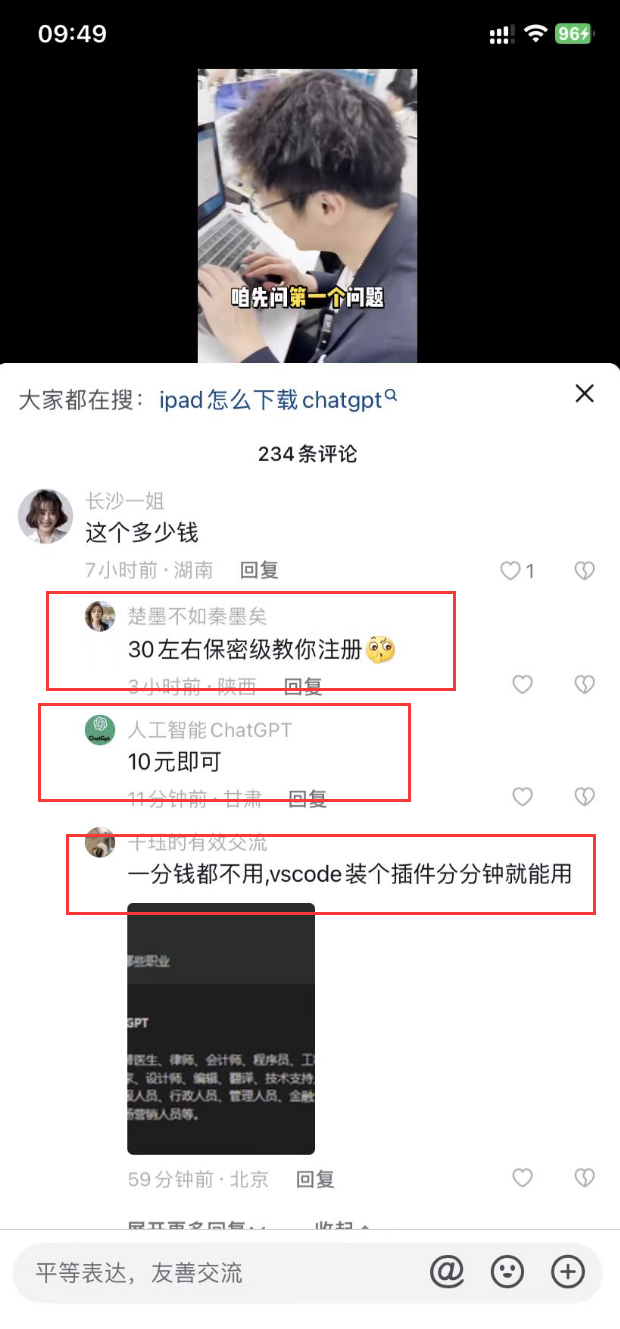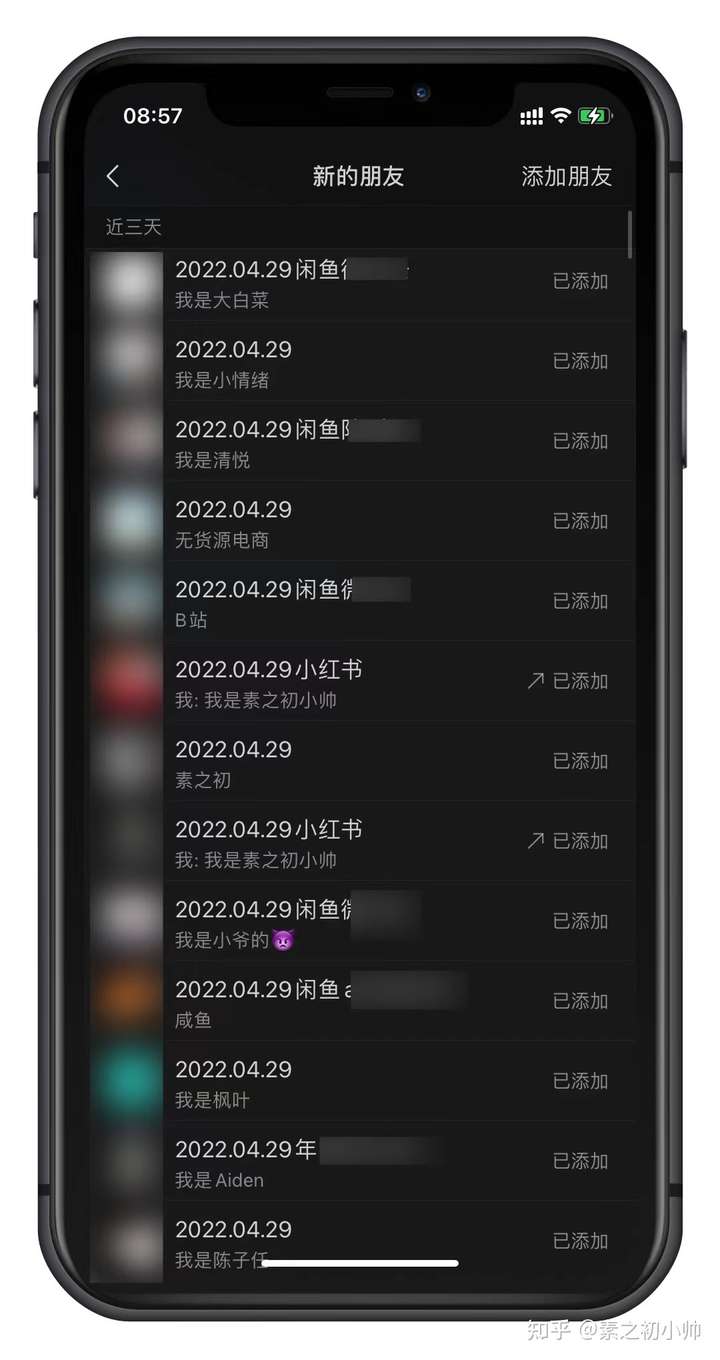要打印网页内需要的内容文件,您可以按照以下步骤进行操作:
![图片[1]-如何打印网页内需要的内容文件-乐学小窝](https://img2.baidu.com/it/u=4033704122,1578429907&fm=253&fmt=auto&app=138&f=JPEG?w=500&h=200)
打开您所需的网页,并定位到您希望打印的特定内容。
在网页上,按下 Ctrl + P(对于 Windows)或 Command + P(对于 Mac)来打开打印预览或打印对话框。您也可以通过浏览器菜单中的“文件”选项来找到打印选项。
在打印预览或打印对话框中,您可以进行以下设置:
打印机选择:选择连接到您的计算机的打印机。
页面范围:选择打印所有页面、仅打印当前页面或指定打印页码范围。
布局和方向:选择纵向或横向页面方向,调整边距、页面大小等。
打印选项:选择副本数量、打印质量等。
在打印预览中,您可以查看打印输出的预览效果,并进行必要的调整。您可以使用打印预览工具栏上的缩放选项来调整预览比例。
确认设置无误后,点击打印按钮开始打印。
请注意,网页的打印效果可能会因网页的设计和布局而有所不同。在某些情况下,网页上的一些元素(如广告、导航菜单等)可能也会被包括在打印输出中。如果您只想打印特定的内容,而不是整个网页,可以尝试以下方法:
选择所需的内容并复制到文本编辑器或处理软件中,然后进行打印操作。
如果网页提供了“打印友好”或“仅打印内容”等选项,尝试使用该选项来仅打印所需的内容。
在某些浏览器中,您可以右键单击所需的内容,选择“打印”或“打印选中内容”来打印选定的内容。
希望这些步骤能够帮助您打印出网页上所需的内容文件。
![图片[2]-如何打印网页内需要的内容文件-乐学小窝](https://img0.baidu.com/it/u=3919883078,3173842971&fm=253&fmt=auto&app=138&f=PNG?w=893&h=490)
如果您在尝试打印网页上所需的内容时遇到问题,您还可以尝试以下方法:
使用截图工具:如果您只需要打印网页上的一小部分内容,您可以使用操作系统或第三方截图工具进行截图,然后将截图粘贴到文档编辑器中,并进行打印。
导出为PDF:一些浏览器提供将网页导出为PDF文件的选项。您可以在打印预览或打印对话框中查找导出为PDF的选项。将网页导出为PDF后,您可以打开PDF文件并进行打印操作。
使用浏览器的打印设置:在打印预览或打印对话框中,浏览器通常提供一些高级设置选项。您可以尝试浏览这些选项,例如“选项”、“设置”或“更多设置”,以查找与页面布局、内容选择相关的选项。
调整页面打印设置:某些网页会使用CSS样式来控制页面打印的布局和样式。您可以尝试调整浏览器的页面打印设置,例如选择纵向或横向页面方向、调整边距等,以获得更好的打印效果。
如果您仍然无法打印出所需的内容文件,您可以考虑联系网页的所有者或管理员,了解是否有其他打印选项可供选择。另外,也可以尝试将内容复制粘贴到文本编辑器中,并进行格式调整后进行打印。 最后,如果您需要打印的内容在多个网页上分布,您可以考虑使用专业的网页截取工具或打印工具来帮助您捕捉和整理网页内容,以便于打印和保存。